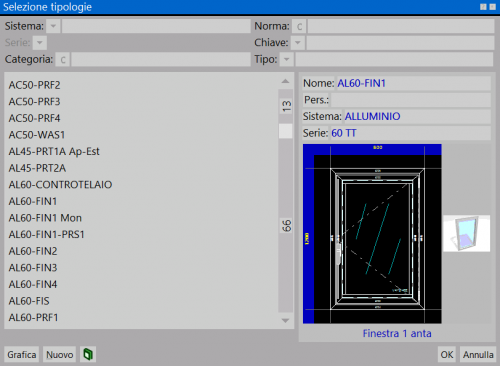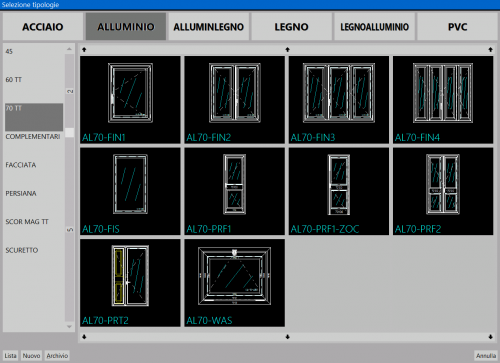Selezione tipologie
Da Opera Wiki.
(Differenze fra le revisioni)
(Creata pagina con 'Viene aperto il quadro di selezione delle tipologie da cui prelevare la struttura. Il quadro di selezione tipologie Si tratterà di scegliere la tipologia che detiene la stru…') |
|||
| (19 revisioni intermedie non mostrate.) | |||
| Riga 1: | Riga 1: | ||
| + | [[File:finestraselezionetipologie.png|500 px|Il quadro di selezione tipologie|thumb]] | ||
| + | {{NB|Per accedere a questo riquadro in Opera Gestione Commesse: dal '''Foglio di Progettazione''', premere il pulsante [[Image:tastoinser.png]]}} | ||
| + | |||
Viene aperto il quadro di selezione delle tipologie da cui prelevare la struttura. | Viene aperto il quadro di selezione delle tipologie da cui prelevare la struttura. | ||
| + | Si tratterà di scegliere la tipologia e disegnarla poi sul Foglio di progettazione. | ||
| - | + | Di seguito la descrizione dei pulsanti di questa finestra: | |
| - | + | ||
| - | + | ||
| - | + | ||
| - | + | ||
| - | + | ||
| - | + | ||
| - | + | ||
| - | + | ||
| - | + | ||
| - | + | ||
| - | + | ||
| - | + | ||
| - | + | ||
| - | + | ||
| - | + | ||
| - | + | ||
| - | + | ||
| - | + | ||
| - | + | ||
| - | + | ||
| - | + | ||
| - | + | ||
| - | + | ||
| - | + | ||
| - | + | ||
| - | + | ||
| - | + | ||
| - | + | ||
| - | + | ||
| - | + | ||
| - | + | ||
| - | + | ||
| - | + | ||
| - | + | ||
| - | + | ||
| - | + | ||
| - | + | ||
| - | + | ||
| - | + | ||
| - | + | ||
| - | + | ||
| - | + | ||
| - | + | ||
| - | + | ||
| - | + | ||
| - | + | ||
| - | + | ||
| - | + | ||
| - | + | ||
| - | + | ||
| - | + | ||
| - | + | ||
| - | + | ||
| - | + | ||
| + | *[[File:tastonuovo.png ]]: apre il [[Definizione struttura|quadro definizione struttura]] che permette di creare da zero una struttura. | ||
| + | *[[File:tastografica.png]]: consente di visualizzare le tipologie come nell'immagine sottostante | ||
| + | [[File:selezionetipgrafica.png|500 px|thumb|left]] | ||
| + | {{BR}} | ||
| + | In questo quadro sono presenti i seguenti tasti: | ||
| + | *[[File:tastolista2.png ]]: la pressione del quale riporta l'operatore nel quadro precedente; | ||
| + | *[[File:tastonuovo.png ]]: aprire il [[Definizione struttura|quadro definizione struttura]] che permette di creare da zero una struttura. | ||
| + | *[[File:tastoarchivio.png ]]: che collega questa finestra al quadro archivio tipologie. | ||
| + | *[[File:tastoannulla.png ]]: chiude il quadro e annulla l'inserimento della nuova tipologia. | ||
| + | {{BR}} | ||
| - | |||
| - | + | <!-- HELP: JM/W3539 --> | |
| + | [[Category: JM/Manuale]] | ||
Versione corrente delle 13:58, 17 nov 2010
Viene aperto il quadro di selezione delle tipologie da cui prelevare la struttura. Si tratterà di scegliere la tipologia e disegnarla poi sul Foglio di progettazione.
Di seguito la descrizione dei pulsanti di questa finestra:
 : apre il quadro definizione struttura che permette di creare da zero una struttura.
: apre il quadro definizione struttura che permette di creare da zero una struttura.
 : consente di visualizzare le tipologie come nell'immagine sottostante
: consente di visualizzare le tipologie come nell'immagine sottostante
In questo quadro sono presenti i seguenti tasti:
 : la pressione del quale riporta l'operatore nel quadro precedente;
: la pressione del quale riporta l'operatore nel quadro precedente;
 : aprire il quadro definizione struttura che permette di creare da zero una struttura.
: aprire il quadro definizione struttura che permette di creare da zero una struttura.
 : che collega questa finestra al quadro archivio tipologie.
: che collega questa finestra al quadro archivio tipologie.
 : chiude il quadro e annulla l'inserimento della nuova tipologia.
: chiude il quadro e annulla l'inserimento della nuova tipologia.